Rumah >masalah biasa >perintah scannow
perintah scannow
- 百草asal
- 2023-12-11 14:13:522781semak imbas
Langkah-langkah untuk menggunakan arahan scannow: 1. Buka command prompt 3. Masukkan arahan scannow; 6. Mulakan semula sistem. Pengenalan terperinci: 1. Buka command prompt. Di Windows, anda boleh membuka command prompt dengan menekan kekunci Win + R, kemudian masukkan "cmd" dan menekan kekunci Enter, atau anda boleh mencari "command prompt" dalam menu mula dan klik untuk membuka 2. Jalankan arahan segera sebagai pentadbir dan sebagainya. Perintah
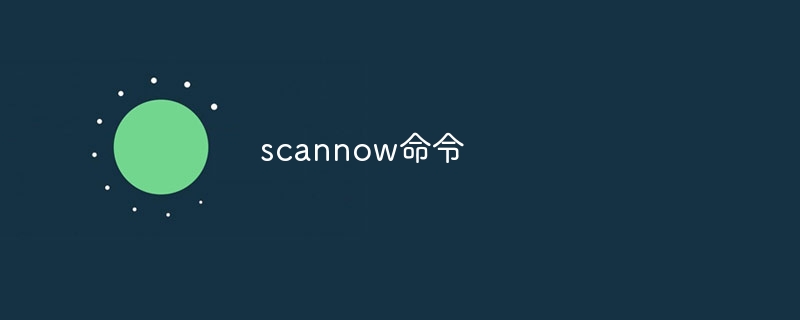
scannow ialah alat berkuasa dalam sistem pengendalian Windows untuk mengimbas dan membaiki ralat dalam fail sistem. Artikel ini akan memperkenalkan cara menggunakan arahan scannow dengan betul untuk menyelenggara dan membaiki sistem Windows anda. Perintah
scannow ialah alat baris arahan dalam sistem Windows yang boleh mengimbas fail sistem dan membaiki ralat di dalamnya. Ia adalah sebahagian daripada Pemeriksa Fail Sistem (SFC) dan direka untuk menyelesaikan masalah yang disebabkan oleh fail sistem yang rosak atau hilang.
Gunakan arahan scannow untuk menyelesaikan banyak masalah Windows biasa, seperti ranap sistem, ranap aplikasi, ralat skrin biru, dsb. Ia boleh mengesan dan membaiki ralat dalam fail sistem untuk memastikan kestabilan sistem dan operasi normal.
Berikut adalah langkah untuk menggunakan arahan scannow:
1. Buka command prompt. Dalam Windows, anda boleh membuka Command Prompt dengan menekan kekunci Win + R, kemudian taip "cmd" dan tekan kekunci Enter. Anda juga boleh mencari "Prompt Perintah" dalam menu Mula dan klik untuk membukanya.
2. Jalankan command prompt sebagai pentadbir. Cari pintasan Prompt Perintah dalam menu Mula, klik kanan padanya dan pilih "Jalankan sebagai pentadbir". Ini akan memastikan anda mempunyai kebenaran yang mencukupi untuk melaksanakan perintah scannow.
3. Masukkan arahan scannow. Dalam command prompt, taip "scannow" dan tekan Enter. Sistem akan mula mengimbas fail sistem dan membetulkan ralat secara automatik jika perlu.
4 Tunggu imbasan selesai. Proses pengimbasan dan pembaikan mungkin mengambil sedikit masa bergantung pada prestasi sistem dan saiz fail anda. Sila tunggu dengan sabar sehingga imbasan selesai.
5. Semak keputusan imbasan. Apabila imbasan selesai, gesaan arahan akan memaparkan ringkasan hasil imbasan. Jika tiada ralat ditemui, ia akan memaparkan "Windows Resource Protection tidak menemui sebarang pelanggaran integriti". Jika ralat ditemui dan berjaya dibaiki, ia akan memaparkan "Windows Resource Protection menemui fail yang rosak dan berjaya membaikinya". Jika ralat ditemui tetapi tidak dapat diperbaiki, ia akan memaparkan "Perlindungan Sumber Windows menemui fail rosak tetapi tidak dapat membetulkan sebahagian daripadanya".
6. Mulakan semula sistem. Selepas menyelesaikan imbasan dan pembaikan, disyorkan untuk memulakan semula sistem anda untuk memastikan semua perubahan berkuat kuasa.
Perlu diperhatikan bahawa arahan scannow memerlukan keistimewaan pentadbir untuk dijalankan. Jika anda tidak mempunyai hak pentadbir, anda boleh cuba menjalankan arahan menggunakan akaun lain dengan hak pentadbir.
Selain itu, jika arahan scannow tidak dapat membetulkan ralat dalam fail sistem, anda mungkin perlu menggunakan alat atau kaedah lain untuk menyelesaikan masalah. Contohnya, anda boleh cuba menggunakan perintah DISM (Deployment Image Servicing and Management) untuk membaiki imej sistem atau menggunakan media pemasangan Windows untuk pembaikan sistem.
Ringkasnya, arahan scannow ialah alat yang sangat berguna dalam sistem Windows yang boleh mengimbas dan membaiki ralat dalam fail sistem. Gunakannya untuk menyelesaikan banyak masalah Windows biasa dan meningkatkan kestabilan dan prestasi sistem. Jika anda menghadapi masalah sistem, anda mungkin ingin mencuba menggunakan arahan scannow untuk membetulkannya.
Atas ialah kandungan terperinci perintah scannow. Untuk maklumat lanjut, sila ikut artikel berkaitan lain di laman web China PHP!

